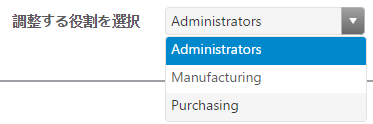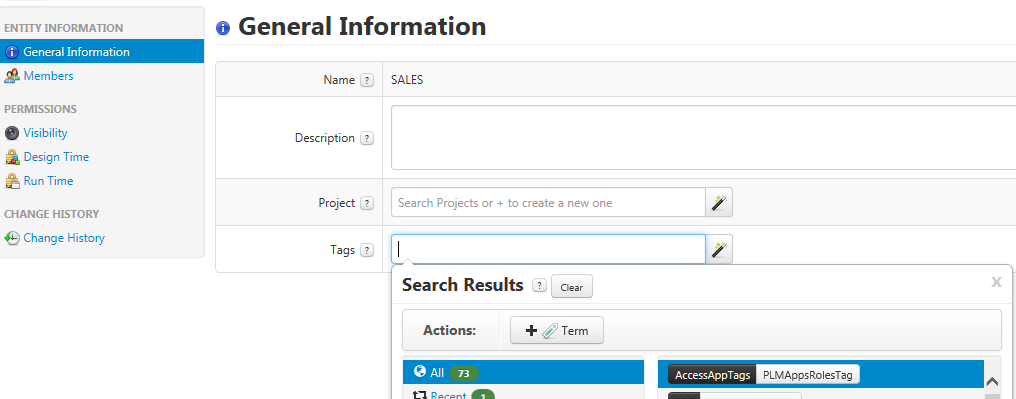ThingWorx アクセス許可の修正: ユーザーとグループ
管理者以外のユーザーには、ThingWorx Navigate のタスクにアクセスするためのアクセス許可が付与されている必要があります。アクセス許可を付与するには、次の手順に従います。
1. navigate_view_named_group および navigate_view_concurrent_group のライセンスに従って、管理者以外のユーザーを 1 つの ThingWorx Navigate ライセンスグループに追加します。詳細については、後述の「ライセンスグループ」を参照してください。
2. ユーザーが ThingWorx Navigate のタスクにアクセスする必要がある ThingWorx Navigate の各役割グループに、管理者以外のユーザーを追加します。役割グループ作成の詳細については、後述の「新規グループを作成するには」を参照してください。
3. 共通の調整ページを使用して、役割グループのアクセスと表示を設定します。アクセス許可の調整に関する詳細については、後述の「役割とカスタムユーザーグループの調整」を参照してください。
4. ThingWorx Navigate がシングルサインオンで設定されている場合、ユーザーの修正を無効にします。PingFederate で、ログイン後にグループからユーザーを除去できないようにする必要があります。 > および ThingworxSSOAuthenticator を選択し、「ユーザー修正有効」をオフにして、「保存」をクリックします。
|
|
「ユーザー修正有効」チェックボックスがオンになっている場合は、 ThingWorx に存在するユーザーアカウントを修正できます。 ThingWorx ユーザーデータを ID プロバイダーのユーザーアカウントデータと同期するようにユーザーが作成されたときに、最初のログイン後の後続のログインイベントの発生中に、今後のアカウントの更新を許可することが重要です。詳細については、 シングルサインオン認証システムを参照してください。
|
5. 管理者以外の資格証明を使用してログインし、ユーザーが所属する特定の役割グループが提供するタスクにのみアクセスして表示できることを確認します。
2 組のグループに対するアクセス許可の修正
• ライセンスグループ
• 役割の調整
ライセンスグループ
ライセンスでは、ThingWorx Navigate の navigate_view_named_group と navigate_view_concurrent_group の 2 つのグループが使用できます。navigate_view_named_group では、ユーザーの数がライセンスで定義されています。一方、navigate_view_concurrent_group ではライセンスの限度は、時間枠によって制限されます。アクティブなユーザーは、ライセンスを 24 時間保持します。
ライセンスおよびライセンスグループの詳細については、
ライセンス取得を参照してください。
役割とカスタムユーザーグループの調整
ThingWorx Navigate でユーザーグループを使用することで、ユーザーの役割によって異なるタスクを表示できます。グループを使用することで、役割別に
ThingWorx Navigate を調整することもできます。グループは
共通調整ページと
タスク固有の調整ページの
「調整する役割を選択」リストに表示されます。
ランディングページ上のすべての ThingWorx Navigate タスクを表示するには、各ユーザーを 1 つの調整役割にのみ割り当てる必要があります。これは、ThingWorx Navigate に含まれている 2 つのデフォルト調整役割である「製造」または「購買」、あるいはサイトが提供する新しいカスタムユーザーグループのうち、いずれか 1 つに指定できます。
| グループ内のユーザーを再割当することなくグループを削除した場合、そのグループ内のユーザーにはランディングページでタスクが表示できなくなります。 |
新規グループを作成するには
調整ページに役割として新規グループが表示されるようにするには、各グループを編集して、AccessAppTags の下にタグ PLMAppsRolesTag を追加します。
グループを除去するには
グループが ThingWorx Navigate の役割として関係なくなった場合は、以下の手順を実行します。
1. グループを ThingWorx Navigate 組織のメンバーから除去します。
2. ThingWorx Navigate で、
共通調整ページのオプションを使用して、グループのタスクすべてを非表示にします。
3. ThingWorx Composer で、グループから PLMAppsRolesTag タグを除去します。
| 共通調整ページでタスクを非表示にする前に、いずれかのグループから PLMAppsRolesTag タグを除去した場合は、そのグループのユーザーに対してタスクが引き続き表示されます。 |
ユーザーグループを追加するには
ユーザーグループ内のユーザーを変更または追加できます。
1. ThingWorx で、 > に移動します。
2. 編集するグループを選択します。
3. 「メンバーを編集」をクリックします。
4. リストからのユーザーを、選択したグループにドラッグアンドドロップできます。
ユーザーを除去することもできます。
5. プロセスを終了するには、「保存」をクリックします。
6. もう一度「保存」をクリックします。